|
En fait, le nouveau moteur de rendu de Blender apparu avec la version 2.61 . Déroutant au premier abord, il devient rapidement aussi (voire plus) aisé à utiliser que l'historique outil de rendu interne.
Mais ce n'est pas pour autant que ce dernier est détrôné. Suivant le cas, j'utilise l'un ou l'autre ; Cycles ayant ma préférence lorsque le rendu doit être particulièrement photo-réaliste, car l'Internal Render a tout de même comme atout la vitesse... Je n'envisage pas ici d'écrire un tutoriel sur l'utilisation de Cycles. Il en existe de très bien faits par ailleurs sur le web, et notamment cette introduction à Cycles de Blender Guru. Ce que je vous propose dans ce qui suit, c'est simplement une mise au propre des notes que j'ai pris lors de mes premières utilisations de Cycles, et qui correspondent à des points clefs... du moins pour moi. Cet article se réfère à la version 2.68 de Blender pour les § 1 à 3, et à la version 2.70 pour le § 4.
1.Mise en œuvre
- Elle s'effectue par le choix du moteur Cycles dans le bandeau de la fenêtre Info : 
- Cycles offre le choix entre le rendu par le processeur (CPU Rendering) et le rendu par la carte graphique (GPU Rendering). Cette dernière option n'est disponible qu'avec les cartes graphique disposant de l'architecture CUDA. "CUDA permet d’utiliser les nombreux cœurs de calcul d’un processeur graphique pour effectuer des calculs mathématiques de tout ordre en bénéficiant d’une nette accélération de performance.", dixit NVIDIA... 1) User Preferences / System
| | 2) Render
|  | |  |
- Cycles fait apparaître de nouveaux paramètres notamment sous Properties / Render : les panneaux Sampling et Light Paths ; et propose une approche complétement revue des matériaux basée entièrement sur les Nodes. Les matériaux paramétrés pour le rendu interne ne sont ici d'aucune utilité... 2. Utilisation
• La définition de matériaux de base se fait simplement en sélectionnant le Shader convenable dans la liste proposée : [Diffuse], [Glossy], [Glass], [Emission], etc. | Material |  |
• Un rendu en temps réel peut être affiché dans une fenêtre 3D en activant dans le bandeau de celle-ci le Viewport Shading / Rendered. La zone à traiter peut être délimitée en utilisant le Render Border [Ctrl B en Object Mode] . 
• Concernant les éclairages, les lampes sont supportées (sauf Hemi), mais une alternative intéressante est l'éclairage par surface (Plane) affectée d'un Shader Emission. À noter que pour les lampes, des Strenght de 500, voir 1000 ne sont pas anormaux. Un éclairage venant d'une fenêtre par exemple sera avantageusement - en terme de performance au rendu - simulé par un Plane occupant juste la surface du cadre. - La douceur de la lisière des ombres portées est sous la dépendance du réglage Size de l'éclairage : plus sa valeur est élevée, plus la bordure de l'ombre est floue. 
• Dans le cas de couches UV multiples sur un même objet, utiliser le Node Attribute pour identifier les différents UV Maps. Le Node Texture Coordinate fourni l'UV du layer UV actif. Dans l'exemple ci-dessous : UVMap.001 . 
• Pour diverses raisons, et notamment de performances au rendu, il peut être nécessaire de manipuler les types de rayons. Pour cela, deux possibilités : 1. Le nœud Light Path qui permet de déterminer le type de rayon avec lequel un Shader est calculé. Exemple : pour un objet en verre (Glass), substitution d'une ombre transparente aux caustiques (source bien connue de bruit au rendu) :  | | Les caustiques sont désactivées en cochant le bouton No Caustics du panneau Render /Light Paths. |
2. Le panneau Ray Visibility qui permet de configurer l'objet pour qu'il soit invisible à certains types de rayons. En terme de performances, l'utilisation de cette option est plus efficace qu'une configuration de Nodes qui aurait le même effet. Elle permet, par exemple, de rendre invisible à la caméra une surface utilisée en Emission pour éclairage. Object
|  |
3. Réduire le temps de renduEn première approche, l'inconvénient majeur de Cycles est sa lenteur au rendu. Et pour cause ! les Light Bounces ne se calculent pas en un clin d'œil. Toutefois, moyennant un paramétrage convenable, on peut approcher les performances du rendu interne en ce domaine.
I. Utiliser le rendu GPU (voir §1). Le temps gagné peut être considérable.
II. Réduire les Bounces (rebonds) dans Light Paths. La plupart du temps un Min = 0 et un Max = 4 sont suffisants (8 si plusieurs épaisseurs de verre par exemple). Des pré-réglages personnels peuvent être enregistrés. Il existe trois pré-réglages par défaut : Render
|  |
III. Changer la taille des Tiles de rendu. À priori, la taille optimale pour le rendu GPU est de 256 x 256 et plutôt de 16 x 16 pour le rendu CPU (plusieurs cœurs). Cependant cela reste à affiner en fonction du contexte tout en choisissant des dimensions puissance de 2 (32, 64, 128, etc.). Render
|  |
L'option Progressive Refine permet d'avoir dès le début du rendu un aperçu de la totalité de l'image, que l'on peut arrêter à tout moment par Esc.
IV. Réduire le nombre des Samples (échantillons) de rendu. Généralement un maximum de 2000 suffit pour un rendu correct. Render
|  |
V. Comme déjà évoqué au §2 , utiliser le panneau Ray Visibility pour limiter au juste nécessaire les rayons à exploiter pour chaque objet.
4. Diminuer le bruit dans l'imageC'est à dire limiter, autant que faire se peut, la densité du piquetage dont souffrent les rendus réalisés avec Cycles. Pour cela, Andrew Price donne quelques pistes sur son site Blender Guru :
I. Augmenter la taille (Size) des sources lumineuses et notamment celle des lampes Spot. Ceci est particulièrement important pour le rendu des réfractions avec le verre ou avec les liquides. Évidemment, cela impacte la qualité de la lisière de l'ombre...

II. Activer le Multiple Importance Sample du World lorsque la scène est éclairée par une image HDR.
World
|  |
III. Pour les caustiques, utiliser le Filter Glossy, et si ce n'est pas efficace, éventuellement substituer aux caustiques une ombre transparente comme spécifié au §2 .
Render
|  |
IV. En dernier recours, utiliser le paramètre Clamp. Il est très efficace pour réduire le bruit dans la scène, mais il réduit aussi la dynamique de lumière...
Render
| 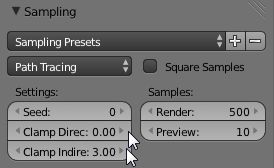 |
Pour terminerCycles permet d'obtenir facilement des rendus photo-réalistes, mais en contre-partie il nécessite une puissance de calcul non négligeable ; notamment pour ce qui concerne l'affichage en temps réel du rendu dans la fenêtre 3D. Cette fonction ne peut guère être utilisée avec une machine disposant de peu de ressources. Comme pour le rendu interne, la première source d'éclairage pour Cycles est le World. Il doit être paramétré correctement, particulièrement lorsque la scène comporte des objets brillants ou réfléchissants. À cette fin, l'utilisation d'un Light Probe HDR est toute indiquée. Enfin, ce mémo n'est pas figé ; il évoluera au fil de mes découvertes au sujet de Cycles... Webographie- Le manuel de Blender : http://wiki.blender.org/index.php/Doc:2.6/Manual/Render/Cycles - Deux articles du site de Andrew Price : http://www.blenderguru.com/4-easy-ways-to-speed-up-cycles/ et http://www.blenderguru.com/articles/7-ways-get-rid-fireflies/#.U67v_rG8Xcg
|

